V systémoch Windows 8, 7 a 10 môžete svoj účet chrániť. Takže tam nejde cudzinec. Ale zrazu ste zabudli heslo? Alebo kúpil si počítač, ktorý už má "účet"? V programe Win nemôžete obnoviť svoj účet pomocou e-mailu. Kód nebude odoslaný v správe SMS. Disk neformátujte. Obnovenie hesla systému Windows 7 pomocou jednotky USB flash je riešením.

Ak ste zabudli svoje heslo z Windows - nezáleží na tom
obsah
- 1 Ako vytvoriť takýto disk Flash?
- 2 užitočnosť
- 2.1 nakladanie
- 2.2 Priorita zavádzania
- 2.3 resetovať
- 3 Príkazový riadok
- 3.1 liveusb
- 3.2 Bootovacia flash disk
- 3.3 Nahradenie súborov
- 3.4 resetovať
Ako vytvoriť takýto disk Flash?
Je lepšie vykonať vopred obnovu disku - pokiaľ máte prístup k svojmu účtu. Táto možnosť je k dispozícii v nastaveniach účtu. Takže si zabezpečíte poistenie.
Tu je postup, ako vytvoriť flash disk na obnovenie hesla Windows 10, 8 a 7:
- Prejdite na "účet".
- "Ovládací panel".
- "Účty". Otvorí sa ponuka Win-účet.
- Vložte jednotku USB Flash.
- Kliknite na položku Vytvoriť disketu v zozname vľavo. Zobrazí sa okno s vysvetleniami. Postupujte podľa pokynov.
- Disketu nepotrebujete. Vyberte médium.
- Program tam napíše súbor na obnovenie - "userkey.psw". Môže sa prenášať a kopírovať.
Ak zabudnete šifru, vložte jednotku USB, zadajte akýkoľvek nesprávny kód a pod avatarom účtu sa zobrazí odkaz.Kliknite na ne a začne sa obnovenie hesla systému Windows 8 z jednotky USB flash. Táto metóda je vhodná pre iné verzie Win. Pracuje však na lokálnych účtoch.
užitočnosť
Žiadne médium Flash so súborom obnovenia? Skúste inú metódu. Potrebujete pomôcku "Editor hesiel v režime offline". Nepoužívajte ho, ak má OS EFS šifrovanie. V opačnom prípade systém zamkne súbor s heslom.
nakladanie
- Nájdite tento program na internete. K dispozícii sú verzie pre obe jednotky USB a CD. Prejdite na stránku "pogostick.net/~pnh/ntpasswd/", otvorte kartu "Bootdisk" a prejdite nadol na sekciu "Na stiahnutie". Vyberte archív "na inštaláciu USB".
- Ak chcete obnoviť kód v systémoch Windows 8, 7 a 10, nepotrebujete jednoduchý, ale zavádzací USB flash disk. Nestačí kopírovať súbory na médiá. Najskôr ju naformátujte. Ako súborový systém vyberte možnosť "FAT32" alebo "FAT".
- Rozbaľte archív a skopírujte jeho súbory do jednotky.
- Spustite príkazový riadok ako správca.
- Do konzoly zadajte "[Flash Drive]: \ syslinux.exe -ma [Flash Drive]:".
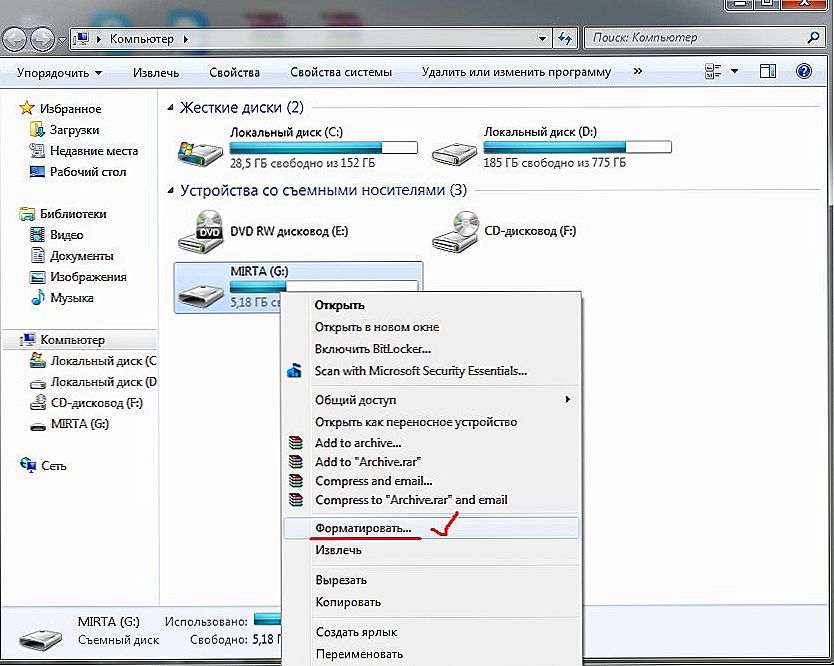
V kontextovej ponuke vyberte príkaz Formát.
Priorita zavádzania
Počítač by nemal bežať z pevného disku, ale z externého blesku. V opačnom prípade nebude možné obnoviť heslo systému Windows 7, 8 alebo 10.
- Po zapnutí počítača stlačte určité tlačidlo na vstup do systému BIOS.Môže to byť F8, F9, Delete, Esc. Na obrazovke zavádzania sa zobrazí riadok "Stlačte [tlačidlo] pre vstup do nastavenia". Zobrazí sa požadovaný kľúč.
- V systéme AMI-BIOS prejdite na časť Boot - Device Priority. Prioritou by mala byť flash disk na obnovenie hesla systému Windows 7, 8 alebo 10. Stĺpec vpravo označuje, ktoré tlačidlá stlačiť na konfiguráciu. Vložte disk na prvé zavádzacie zariadenie. A uložte zmeny - stlačte tlačidlo vedľa položky "Uložiť a ukončiť".
- V rozhraní Phoenix-Award otvorte ponuku "Advanced BIOS Features" av časti "First Boot Device" vyberte disk Flash, z ktorého obnovíte prístup.
- Alebo prejdite na záložku "Boot Sequence".
- Po nastavení priority a reštartovaní sa otvorí "Editor hesiel pre systém Windows Offline". Neexistuje žiadny grafický klient. Ale na konfiguráciu, nemusíte sa učiť príkazy konzoly.
resetovať
- Zobrazí sa úvodná obrazovka a slová "Boot". Stlačte kláves Enter. Aplikácia naskenuje pamäť a určí, kde sa nachádza Windows 8, 10 alebo 7.
- Zobrazí sa zoznam systémových oddielov s číslami. Zadajte číslo zodpovedajúce operačnému systému.
- Aplikácia skontroluje, či sa dá dáta čítať a zapisovať na disk.
- Potom sa vás spýta, aké parametre potrebujete. Vyberte možnosť "Reset hesla". Vedľa toho bude číslo - napíšte ho a stlačte kláves Enter.
- V systéme Windows 7 obnovenie hesla z jednotky USB flash mení súbor databázy Registry. Volá sa "Sam". Program vytvorí kópiu, upraví ju a potom nahradí originál.
- Teraz potrebujete možnosť "Upraviť používateľské údaje".
- Zobrazí sa zoznam používateľov. Program nemá cyrilické písma. Ak je názov "účet" napísaný v ruštine, nezobrazí sa. Namiesto toho budú "štvorce". V tomto prípade sa riadi počtom znakov. Účet "Administrator" - 13 "štvorcov".
- Zadajte používateľské číslo RID (bez prednej nuly). Toto číslo je v zozname používateľov.
- Vyberte možnosť Vymazať heslo používateľa. Napíšte číslo tejto položky. Na konci operácie sa zobrazí správa "Vymazanie hesla".
- Kód ešte nebol vymazaný, pretože ste pracovali s kópiou. Ak chcete nahradiť pôvodný súbor, opustite používateľské menu. Dvakrát zadajte príkaz "q", aby ste získali dve úrovne vyššie.
- Nástroj sa sám pýta, či sa má súbor nahradiť. Zadajte "Y" na potvrdenie akcie, alebo "N" na zrušenie (z anglických slov "Áno" a "Nie").
- Ak súhlasíte, správa "EDIT COMPLETE" sa uvoľní. To znamená, že obnovíte heslo systému Windows 10 pomocou jednotky USB flash.
- Kliknite na tlačidlo "Reset" na systémovej jednotke. Alebo použite klávesovú skratku Ctrl + Alt + Del.
- Vráťte sa späť do systému BIOS a znova nakonfigurujte prioritu zavádzania na pevný disk.
- Keď zadáte kód účtu, nebude to.
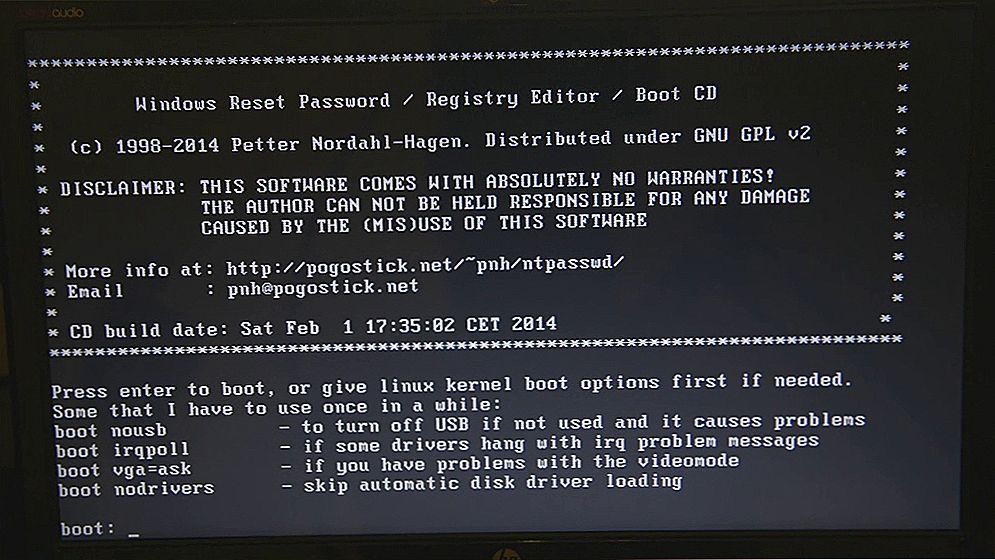
Ak chcete pokračovať, stlačte kláves Enter.
V systéme Windows XP sa resetovanie hesla z jednotky flash vykoná rovnakým spôsobom ako v iných verziách operačného systému.
Príkazový riadok
Existuje súbor "Utilman.exe" - spúšťa špeciálne funkcie pri výbere "účtov". Kľúčové lepenie, lupu, vysoký kontrast a tak ďalej. Ak namiesto toho nahradíte súbor "cmd.exe", konzola bude k dispozícii ešte pred prihlásením. A prostredníctvom nej obnovíte heslo.
Najprv potrebujete disk s inštalátorom Win alebo LiveUSB. Môžete si ho vytvoriť sami.
liveusb
Program obnovy LiveUSB je na stránke "free.drweb.ru".
- Prejdite na ňu a presuňte kurzor nad časť "Pre systémových administrátorov".
- Vyberte tento nástroj a stiahnite ho.
- Vložte jednotku flash.
- Spustite inštalačný súbor programu LiveDisk.
- V rozbaľovacom zozname skontrolujte jednotku a kliknite na položku Vytvoriť.
- Nie je to len flash disk na obnovenie hesla. Môžete ho použiť na opravu a obnovu po havárii. Práca s účtami nie je hlavnou funkciou aplikácie. Práve cez to máte prístup k príkazovému riadku.
Bootovacia flash disk
Ak nie je s operačným systémom žiadna jednotka, stiahnite si obrázok. Na webovej lokalite spoločnosti Microsoft nájdete licencované Windows 8, 7, 10, Vista. Nie sú zadarmo. To však neznamená, že budete musieť platiť za distribúcie, ktoré už máte. Vyskúšajte si skúšobnú verziu. Nenainštalujete ho.Môžete tiež zadať kód Product Key na stránke OS. A budete mať súbor vo formáte ISO. Nie je to však bootovacia jednotka USB flash na obnovenie hesla systému Windows 7. Obrázok musí byť pripojený.
- Pre tento program je vhodný UltraISO. Ak chcete, môžete použiť iný nástroj.
- Nájdite ho online a stiahnite si ho. Žiadosť sa platí. Ale existuje skúšobná verzia.
- Vložte jednotku.
- Spustite program.
- "Súbor - Otvoriť." Vyberte súbor ISO.
- Prejdite do ponuky "Bootstrap" a kliknite na "Burn Hard Disk Image".
- V sekcii DiskDrive vyberte jednotku USB.
- Potom ho môžete naformátovať, ak ste predtým nevykonali to. Musí byť USB flash disk
- "FAT32".
- Kliknite na "Write". Systém vás upozorní, že všetky údaje z jednotky budú vymazané. Potvrďte akciu.
- Počkajte na skopírovanie súborov.
Nahradenie súborov
Ak chcete odstrániť heslo Windows 10, 8 alebo 7, zadajte režim obnovenia a prostredníctvom nej - na príkazovom riadku.
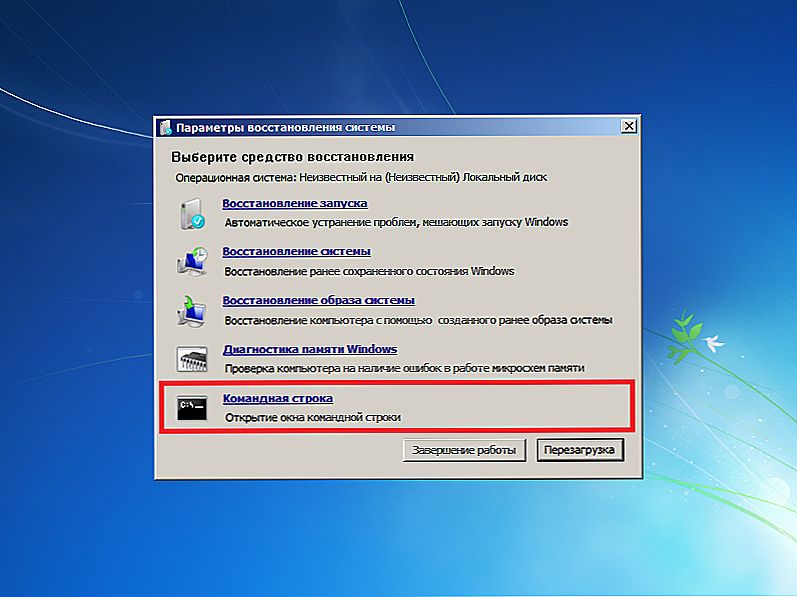
Prejdite na príkazový riadok
- V systéme BIOS nastavte externú jednotku na prioritu zavádzania.
- Po spustení sa otvorí sprievodca inštaláciou.
- Vyberte jazyk.
- Kliknite na položku Obnovenie systému. Neklikajte na "Inštalovať".
- Zobrazí sa zoznam operačných systémov. Označte kód, z ktorého si nepamätáte.
- V možnostiach obnovenia kliknite na "Príkazový riadok".Teraz uvidíte biele písmo na čiernom pozadí.
- Vytvorte zálohu "Utilman.exe" - zadajte "kopírovať [systémový disk]: \ Windows \ system32 \ sethc.exe [systémový disk]: \ File". Súbor sa skopíruje do priečinka "Súbor".
- Teraz ju nahraďte - "kopírovať [systémový disk]: \ Windows \ System32 \ cmd.exe [systémový disk]: \ Windows \ System32 \ Utilman.exe".
- Systém vás požiada o potvrdenie akcie. Ak súhlasíte, napíšte "Y".
- Po skopírovaní súboru kliknite na tlačidlo "Reštartovať" a vyberte jednotku.
- V systéme BIOS vráťte predchádzajúce nastavenia. Teraz môžete spustiť operačný systém.
resetovať
- Na vstupe do účtu otvorte položku "Špeciálne funkcie" (tlačidlo vľavo dole).
- Príkazový riadok však začne.
- Ak chcete obnoviť heslo systému Windows, zadajte "čistý používateľ [užívateľské meno] [nový kód]". Ak existuje názov alebo šifra, vložte ich do úvodzoviek.
- Ak chcete odstrániť kód, vložte medzi ne dva znaky bez znakov.
- Reštartujte počítač znova pokojne prihláste sa do svojho účtu.
- Vráťte súbor "Utilman.exe". Znova spustite jednotku flash, otvorte režim obnovenia a príkazový riadok. Napíšte do nej "presunúť [systémový disk]: \ File \ Utilman.exe [systémový disk]: \ Windows \ System32 \ Utilman.exe"
Ak sa nemôžete prihlásiť do účtu Win, neznamená to, že ste stratili všetky používateľské údaje. V systéme Windows XP, 7, 8, 10, resetovanie hesla z jednotky flash je veľmi jednoduchá úloha.Hoci to má svoje nevýhody. Ukázalo sa, že sa na účet môže prihlásiť ľubovoľná osoba. Chráňte svoje osobné informácie niekoľkými spôsobmi - nielen kódom vo svojom účte.












